Page 1

PowerSaver R7
Беспроводной энергосберегающий набор
Руководство пользователя
Model: RK(S)-670MD, RK(S)-670D, RK(S)-870D
Page 2

PowerSaver R7 Wireless Optical Mouse
ВВЕДЕНИЕ
Поздравляем Вас с покупкой!
Беспроводной набор PowerSaver R7 – это высокотехнологичный продукт, использующий системы
энергосбережения и экономии места. Легкий вес и тонкий, компактный дизайн обеспечат новый вид вашего
рабочего места. Ваша новая беспроводная мышь R7 имеет экстремально низкое энергопотребление – 8mA,
тогда как другие мыши потребляют 25mA. Используйте ваши батарейки в три раза дольше. В то же время
PowerSave R7 обеспечивает высокоскоростную технологию радиопередачи данных 125Hz
оптические мыши обеспечивают только 90Hz]
z Комплектация:
Беспроводная клавиатура PowerSaver R7
Беспроводная мышь PowerSaver R7
USB-приемник
USB-кабель расширения
4 алкалиновые батарейки типа AAA
Краткое руководство пользователя
Компакт-диск с драйверами
z Системные требования:
- 1 -
[**Обычные
Page 3

PowerSaver R7 Wireless Optical Mouse
Аппаратные
1. IBM or compatible system
2. UBS v1.1 or higher interface
3. Hard Disk Driver
4. USB Port
Операционная система
Windows®98/Me/2000/2003/XP/x64
z Это руководство пользователя описывает как
1. Подключить приемник к компьютеру
2. Установить беспроводное соединение
3. Установить драйвер
- 2 -
Page 4

PowerSaver R7 Wireless Optical Mouse
Установка батарей
z Установка батарей в беспроводную клавиатуру
1. Нажмите защелку и снимите крышку отсека для батарей.
2. Вставьте батарейки, соблюдая полярность.
3. Закройте крышку отсека для батареек.
z Установка батарей в беспроводную мышь
1. Нажмите защелку и снимите крышку отсека для батарей.
2. Вставьте батарейки, соблюдая полярность.
3. Закройте крышку отсека для батареек.
- 3 -
Page 5

PowerSaver R7 Wireless Optical Mouse
Шаг1 Шаг2 Шаг3
ПОДСОЕДИНЕНИЕ ПРИЕМНИКА
Подключите приемник к свободному USB-порту на вашем компьютере. Примеры подключения приведены
на рисунке ниже.
Для пользователей компьютеров типа DeskTop:
1. Подключите приемник к свободному USB-порту на вашем
компьютере через шнур-удлинитель USB (входит в комплект)
- 4 -
Page 6
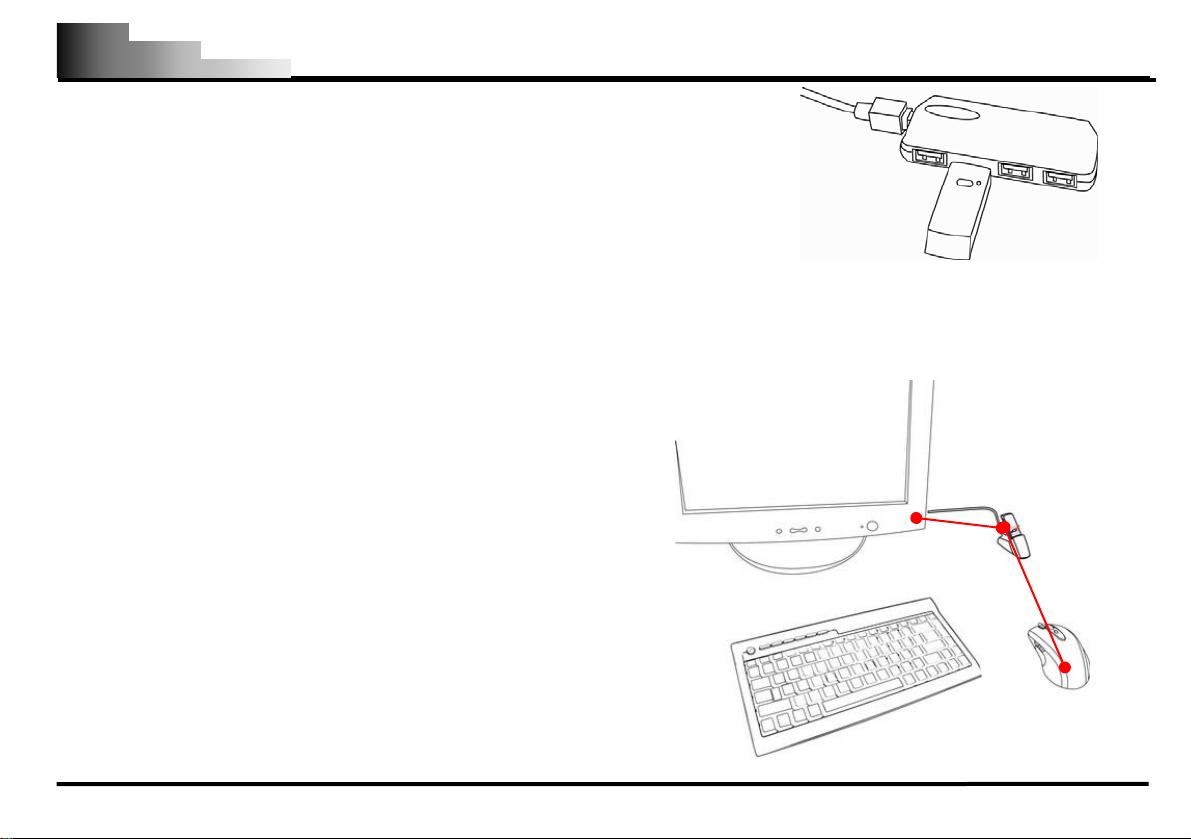
PowerSaver R7 Wireless Optical Mouse
2. Подключите приемник, используя USB-разветвитель.
Определение положения USB-приемника
Ваша беспроводная мышь имеет ограничения по рабочему расстоянию от приемника сигнала. Убедитесь, что
мышка отчетливо передает и принимает сигнал, используя следующую инструкцию:
1. Расположите приемник сигнала в 20 см от других
электронных приборов (компьютер, монитор, принтер и
т. д.).
2. Расположите приемник сигнала не далее чем в 1,5 м от
рабочего пространства мыши, чтобы обеспечить
оптимальный сигнал.
0,2М
- 5 -
1,5М
Page 7

PowerSaver R7 Wireless Optical Mouse
Рекомендации по работе с мышью:
Для оптимальной производительности:
1. Избегайте работы на металлических поверхностях: металл, алюминий, железо, медь. Это может вызвать
помехи в беспроводном соединении, либо приводить к его разрыву.
2. Мышка переходит в спящий режим одновременно с вашим компьютером. Чтобы разбудить ее нажмите
любую кнопку мыши.
3. Никогда не используйте мышь на стекле или на зеркально отражающих поверхностях.
Установка частотного канала и ID-кодов
Шаг один: как подключить беспроводную клавиатуру
- 6 -
Page 8

PowerSaver R7 Wireless Optical Mouse
1. USB-приемник: согласование ID-кодов для
клавиатуры
Нажмите и отпустите кнопку «Connect» на лицевой стороне
приемника. Зеленый индикатор начнет мигать.
2. Беспроводная клавиатура: ответ на команду
согласования ID-кодов
z Нажмите и подержите 1 секунду оранжевую кнопку на
нижней части клавиатуры (Frequency Button).
z Красный индикатор «PWR LED» приемника выключится и
начнет мигать.
z Если индикатор «PWR LED» станет зеленого цвета, это
означает что ID-коды клавиатуры и приемника
синхронизированы.
- 7 -
Frequency Button
Page 9

PowerSaver R7 Wireless Optical Mouse
Шаг два: как подключить беспроводную мышь
1. USB-приемник: согласование ID-кодов для мыши
Нажмите и отпустите кнопку «Connect» на лицевой стороне
приемника. Зеленый индикатор начнет мигать.
- 8 -
Page 10

PowerSaver R7 Wireless Optical Mouse
2. Беспроводная оптическая мышь: ответ на
команду согласования ID-кодов
Нажмите и подержите 1 секунду кнопку «Connect» внизу мышки.
Красный индикатор начнет мигать, как показано на рисунке.
Зеленый индикатор на приемнике должен выключиться, когда
произошло правильное согласование частоты и ID-кодов. В
противном случае повторите процедуру согласования.
Ваша мышь готова к работе.
1. Frequency Button
2. Power on/off
Внимание: Кнопка «Connect» имеет две функции. Первая – согласование ID-кодов, Вторая – отключение
мыши.
- 9 -
Page 11

PowerSaver R7 Wireless Optical Mouse
Управление энергопитанием
Ручное включение и отключение мыши
1. Для включения мыши нажмите и отпустите кнопку «Connect» у мышки в
течение одной секунды.
2. Выключение мыши (например, когда вы находитесь в дороге и не
используете ее). Нажмите и отпустите кнопку «Connect» у мышки в
течение четырех секунд. Для включения нажмите и удерживайте кнопку
«Connect » в течение 4 секунд.
Автоматическое включение и отключение мыши
Если мышь не используется в течение 30 минут, она отключится автоматически. Для того чтобы «разбудить»
мышь, нажмите любую клавишу мышки.
Индикация низкого заряда батарей
При низком заряде батарейки индикатор мигает красным цветом (загорается
на 0,3 секунды и регулярно выключается на 0,9 секунды).
Внимание: После замены батарей необходимо заново провести синхронизацию ID-кодов.
- 10 -
Page 12

PowerSaver R7 Wireless Optical Mouse
Потребление электроэнергии (на белой бумаге)
Напряжение (V) Потребление тока (mA)
3.3 6.9
3.2 7.0
3.1 7.3
3.0 7.4
2.9 7.6
- 11 -
Page 13

PowerSaver R7 Wireless Optical Mouse
Интеллектуальная 4-уровневая система экономии энергии (режим сна):
Состояние мыши Переход в
спящий режим
Мышь неактивна 200
миллисекунд
Мышь неактивна 5
секунд
Мышь неактивна 70
секунд
Мышь неактивна 30
минут
Нажмите любую клавишу мыши, чтобы перевести ее в рабочий режим
idle mode 2.1 5.9
sleeping mode 0.8 7.2
deep sleeping mode 0.1 7.9
turns off automatically 0.01 7.99
Потребление энергии
(mA)
Сэкономленная
энергия (mA)
- 12 -
Page 14

PowerSaver R7 Wireless Optical Mouse
КАК УСТАНОВИТЬ ПРОГРАММНОЕ ОБЕСПЕЧЕНИЕ 2X-Office
**** Для Windows 98/ME/2000/2003/XP/X64
Обязательно: Удал и те все программы и драйверы от предыдущей мыши до установки программного
1.
обеспечения 2X-OFFICE.
Обязательно: Убедитесь, что вы правильно подключили мышь.
2.
3. Вставьте компакт-диск в CD-ROM.
4. Нажмите “Install Driver”.
5. Следуйте инструкциям, чтобы закончить установку.
6. Перезагрузите компьютер и программное обеспечение установлено.
7. Вы увидите иконку мыши “
(рядом с часами)
8. Два раза нажмите иконку мыши “
(Рисунок: Mouse Properties Window).
9. Если изображение мыши в окне свойств соответствует той, что вы используете, то программное
обеспечение установлено правильно.
” на панели задач
” для открытия окна настроек
Mouse Properties Window
- 13 -
Page 15

PowerSaver R7 Wireless Optical Mouse
Как программировать кнопки мыши?
z Откройте меню настроек.
Первая закладка: Button (Клавиши)
Раздел I: Назначение команд клавишам
1. Кнопки мыши имеют возможность программирования,
отображаются в разделе 1. Например, Кнопка # 1 по
умолчанию определена как основная “Main Button” и не может
MOUSE PROPERTY
- 14 -
быть запрограммирована.
2. Кнопка # 2 определена как “Right Button”, которая работает как
«правый» клик вашей мышки.
3. Кнопка # 3 определена как “Pan”. Это колесо прокрутки, оно
также может быть использовано как “Net/LuckyJump” при
нажатии. Вам необходимо открыть меню настроек и выбрать
меню кнопки 3. Затем присвойте этой кнопке команду
«Net/LuckyJump». Вы можете также настроить другие команды
по своему усмотрению.
Page 16

PowerSaver R7 Wireless Optical Mouse
4. Кнопки #4, #5 могут быть установлены также на выполнение офисных функций из меню Office-jump
такие как “OPEN/CLOSE”; “DELETE/REPLY”, “ZOOM IN/ ZOOM OUT”…и т.д. Они могут легко
меняться одним нажатием кнопки # 6 – «OfficeJump».
Раздел II: Скорость двойного нажатия
Отрегулируйте скорость двойного нажатия
Раздел III: Конфигурация кнопок
Если вы выбрали левосторонний вариант “Left-Handed”, основной кнопкой будет #2.
До установки кнопкам мыши игровых команд, необходимо убедиться,
что настройки повтора команд выполнены правильно. Проделайте
следующие шаги:
1) Запустите панель управления
2) Выберите клавиатуру
3) Задержка перед началом повтора: Как можно
правее (Коротко)
Keyboard Property
Учимся использовать функции кнопки «Office»
- 15 -
4) Скорость повтора: (Быстрее)
5) Нажмите «OK».
Page 17

PowerSaver R7 Wireless Optical Mouse
1. Есть два пути по использованию меню кнопки “Office-Button”
(справа).
● Нажмите “Office-Button Option” в меню свойства
мыши «Mouse Properties».
● Нажмите кнопку # 6, и вы увидите маленькую
картинку.
2. Нажмите один раз на логотип компании A4Tech,
и вы увидите меню «Office Button», как показано на рисунке
справа.
3. Всего существуют 24 параметра. Вы можете выбрать максимум 8
за один раз.
КАК ВЫ МОЖЕТЕ ИСПОЛЬЗОВАТЬ МЫШЬ С РАЗЛИЧНЫМИ ПРИЛОЖЕНИЯМИ
В Microsoft Outlook
После выбора команды # 5 – Delete-Reply All . Нажимая кнопку # 6, Вы можете удалять сообщения или
ответить на все, нажимая кнопку # 7. Используя мышь Office 8K, вы можете читать все сообщения и
управлять Mпрограммой Outlook. Или вы можете выбрать команду #15 -
увеличения или уменьшения шрифта, чтобы обеспечить себе оптимальное чтение.
В Microsoft Word
После выбора команды # 1 –
- 16 -
Copy/Paste , Вы можете редактировать ваши параграфы или
Zoom In- \Zoom out для
Office-Button menu
Page 18

PowerSaver R7 Wireless Optical Mouse
предложения двумя простыми щелчками. Как Ctrl+C и Ctrl+V на вашей клавиатуре. Или вы можете
выбрать команду #15 -
себе оптимальное чтение.
В Microsoft Excel
После выбранной команды Офис №14 – «поворот влево
редактировать полный развернутый лист с этой функцией.
В Photoshop, Illustrator, Pro-E или других приложениях
После выбранной команды Офис №15 – «Приближение/отдаление
уменьшать картинку для того, чтобы отредактировать ее или просто лучше рассмотреть с помощью двух
кликов.
С помощью нашего набора команд «Приближение/отдаление
приложений.
Существует много различных приложений, которые обеспечивают функции «Приближения/отдаления».
Однако каждое из таких приложений по-разному использует эту функцию и порой бывает очень трудно
выучить или запомнить, как ее использовать. Если Вы художник, дизайнер или работник офиса, теперь с
функцией «Приближение/отдаление» A4Tech Вы можете просто нажимать две кнопки
приближения-отдаления, чтобы работать с несколькими сотнями приложений. Компания A4Tech
разработала и стандартизировала различные варианты приближения-отдаления в две офисные
Zoom In\Zoom out для увеличения или уменьшения шрифта, чтобы обеспечить
/ поворот вправо» вы можете моментально
» – вы можете увеличивать или
» поддерживаются более 100
команды, которые могут быть использованы во всех Windows приложениях с поддержкой возможности
- 17 -
Page 19

PowerSaver R7 Wireless Optical Mouse
«Zoom».
Популярные горячие клавиши для беспроводной клавиатуры
7 «горячих» клавиш автоматически поддерживаются Windows 2000 или более поздней версией.
Вам необходимо установить программное обеспечение iKeyWorks, чтобы задействовать «горячие» клавиши в
Windows 98.
1. Загрузите программное обеспечение с http://www.a4tech.com/en/download1.asp.
2. Разархивируйте с помощью WinZip, и нажмите “I Agree” для установки.
3. Найдите “Setup.exe”, нажимайте “Next” в процессе установки. Нажмите ”Finish” для завершения
установки.
Горячие клавиши Функция по умолчанию
Выключение питания
Power
Back Предыдущая страница
Forward Следующая страница
Refresh
Обновить страницу
Homepage
Search
E-mail
Техническая поддержка
- 18 -
Домашняя страница
Поиск по умолчанию
Запуск приложения электронной почты
Page 20

PowerSaver R7 Wireless Optical Mouse
За технической поддержкой обращайтесь на www.a4tech.info
- 19 -
